什麼是惡意軟體 HackTool:Win32/Keygen?如何去除?

您是否掃描過您的設備並發現它感染了 HackTool:Win32/Keygen?在您使用破解或金鑰產生器啟動進階軟體後,Windows Defender 可能會自動警告您有關此惡意軟體的存在。
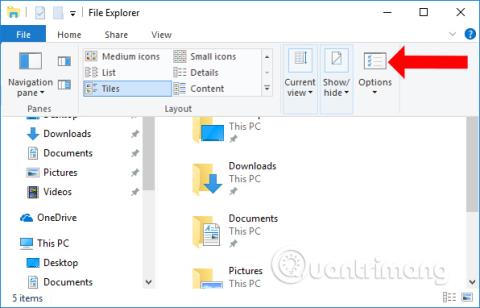
通常,當我們開啟檔案總管或按Windows + E組合鍵時,我們將存取Windows 10上的「這台電腦」或Windows 7及以下版本上的「我的電腦」。但是,在Windows 10 上的某些情況下,開啟「這台電腦」時,不會出現電腦上現有磁碟機的列表,例如磁碟機C、磁碟機E、磁碟機D...而是顯示「最近的文件”項目,並帶有最近打開的文件列表。
這不是This PC介面,而是快速存取窗口,它是Windows 10預設設定的,以取代This PC,以便用戶可以快速打開以前打開的檔案。事實上,當電腦上的磁碟機被隱藏時,這個「最近的檔案」部分並不是真正必要的。那麼如何在這台電腦Windows 10上顯示驅動器呢?
如何顯示這台電腦的 Windows 10 驅動器
步驟1:
我們在 Windows 上存取檔案總管,然後按一下工具列上的「檢視」標籤。按一下清單底部的選項。

第2步:
在出現的「資料夾選項」介面中,按一下「開啟檔案總管 」 ,然後選擇「此電腦」。然後點擊“應用”和“確定”以儲存變更。
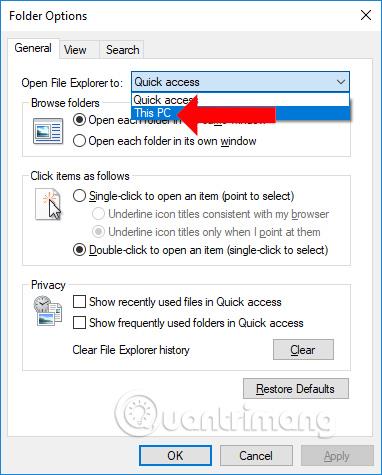
步驟3:
關閉快速存取視窗介面,然後按 Windows + E 組合鍵或開啟檔案總管再次存取此電腦。此電腦上的磁碟機清單將立即完整顯示。

無需在此電腦中顯示最近在 Windows 10 上開啟的檔案。您應該關閉它們以獲取電腦上可用磁碟機的清單。
看更多:
祝您成功!
您是否掃描過您的設備並發現它感染了 HackTool:Win32/Keygen?在您使用破解或金鑰產生器啟動進階軟體後,Windows Defender 可能會自動警告您有關此惡意軟體的存在。
探索如何在Windows 10上建立和管理還原點,這是一項有效的系統保護功能,可以讓您快速還原系統至先前狀態。
您可以使用以下 15 種方法輕鬆在 Windows 10 中開啟<strong>裝置管理員</strong>,包括使用命令、捷徑和搜尋。
很多人不知道如何快速顯示桌面,只好將各個視窗一一最小化。這種方法對於用戶來說非常耗時且令人沮喪。因此,本文將向您介紹Windows中快速顯示桌面的十種超快速方法。
Windows Repair 是一款有效的 Windows 錯誤修復工具,幫助使用者修復與 Internet Explorer、Windows Update 和其他重要程式相關的錯誤。
您可以使用檔案總管選項來變更檔案和資料夾的工作方式並控制顯示。掌握如何在 Windows 10 中開啟資料夾選項的多種方法。
刪除不使用的使用者帳戶可以顯著釋放記憶體空間,並讓您的電腦運行得更流暢。了解如何刪除 Windows 10 使用者帳戶的最佳方法。
使用 bootsect 命令能夠輕鬆修復磁碟區引導程式碼錯誤,確保系統正常啟動,避免 hal.dll 錯誤及其他啟動問題。
存檔應用程式是一項功能,可以自動卸載您很少使用的應用程序,同時保留其關聯的檔案和設定。了解如何有效利用 Windows 11 中的存檔應用程式功能。
要啟用虛擬化,您必須先進入 BIOS 並從 BIOS 設定中啟用虛擬化,這將顯著提升在 BlueStacks 5 上的效能和遊戲體驗。








